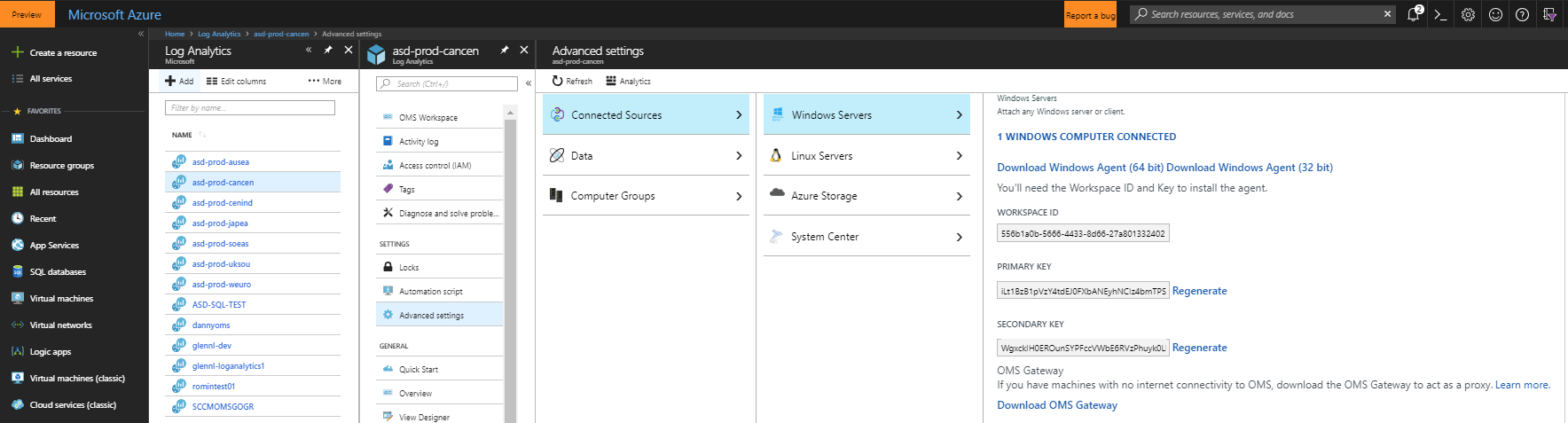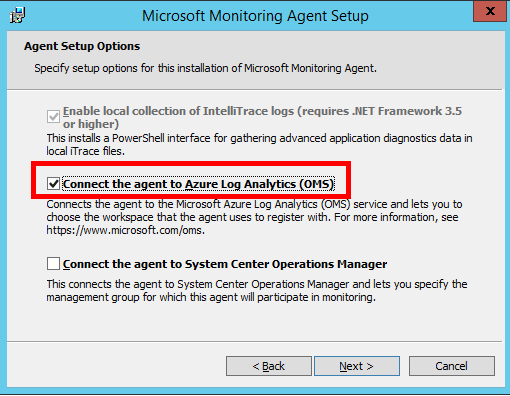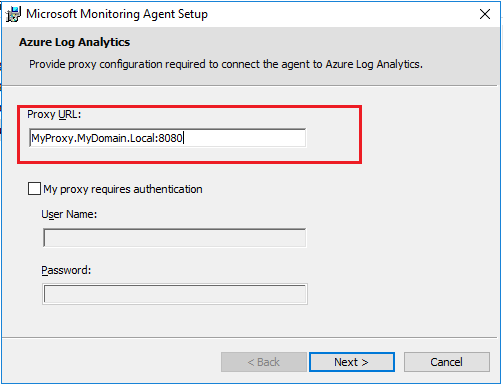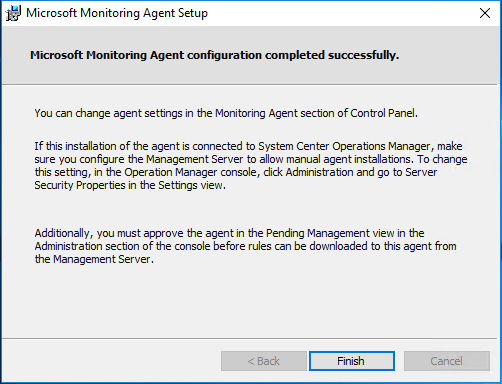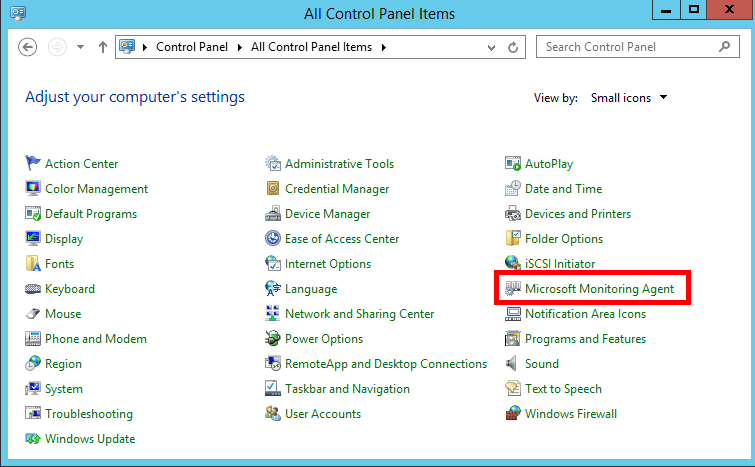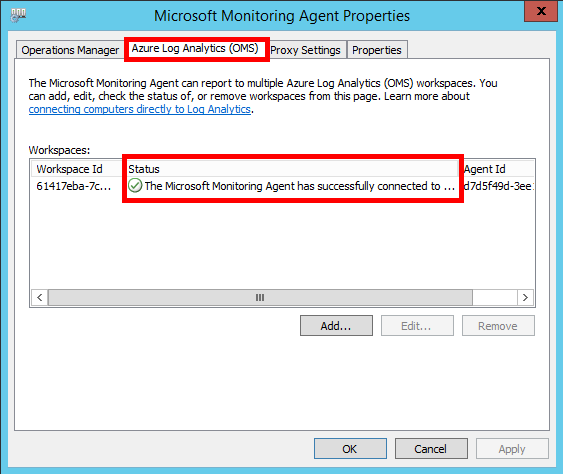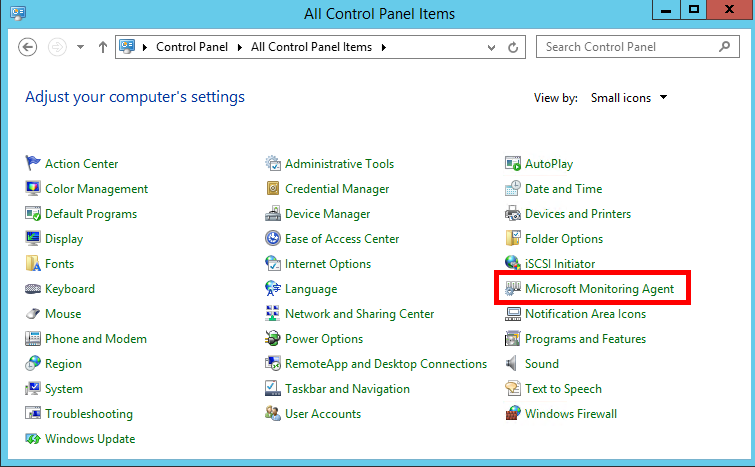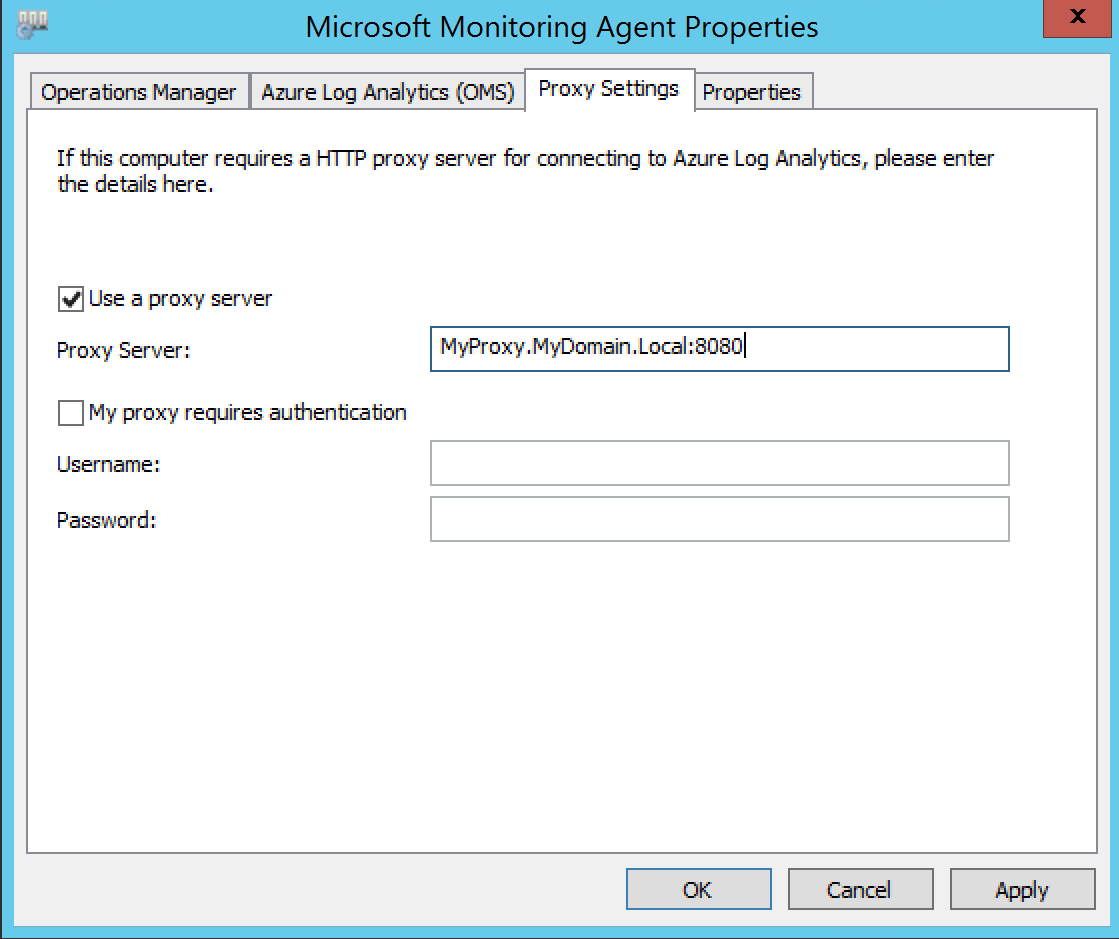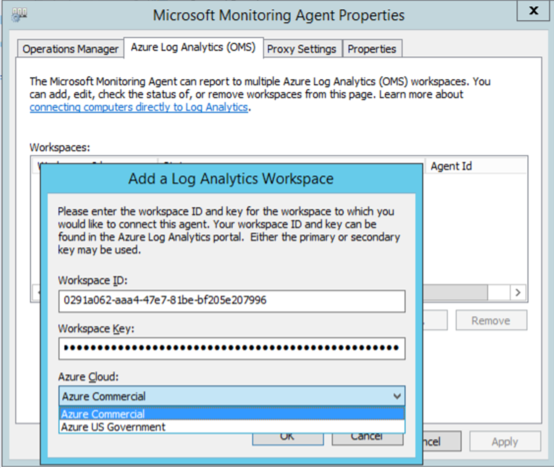Notes
L’accès à cette page nécessite une autorisation. Vous pouvez essayer de vous connecter ou de modifier des répertoires.
L’accès à cette page nécessite une autorisation. Vous pouvez essayer de modifier des répertoires.
L'agent Microsoft Monitoring Agent doit être installé et configuré sur la machine de collecte de données. Il doit également être installé sur la passerelle Log Analytics si vous déployez ce scénario.
Pour obtenir des informations détaillées sur l’agent Microsoft Monitoring, notamment la configuration requise, la configuration du pare-feu réseau, les exigences concernant TLS 1.2, le téléchargement et les instructions d’installation, consultez l’article Agent Windows.
Les informations suivantes listent les informations de configuration du proxy et du pare-feu nécessaires pour que l'agent Linux et Windows puisse communiquer avec Log Analytics au sein du cloud commercial Azure. Pour des informations complètes et actualisées sur les exigences réseau pour l’agent MMA ainsi que les exigences réseau pour Azure Government ou les autres services Azure Log Analytics, consultez Présentation de l’agent Log Analytics - Conditions du pare-feu.
| Ressource de l’agent | Ports | Sens | Contourner l'inspection HTTPS |
|---|---|---|---|
| * .ods.opinsights.azure.com | Port 443 | Règle de trafic sortant | Oui |
| * .oms.opinsights.azure.com | Port 443 | Règle de trafic sortant | Oui |
| * .blob.core.windows.net | Port 443 | Règle de trafic sortant | Oui |
| * .azure-automation.net | Port 443 | Règle de trafic sortant | Oui |
Téléchargez et installez le fichier d'installation de l'agent Microsoft Monitoring Agent (MMA) depuis Azure Log Analytics
Sur la machine de collecte de données désignée et la passerelle Log Analytics (le cas échéant), procédez comme suit. Si vous déployez le scénario de la passerelle Log Analytics, installez et configurez l'agent MMA d'abord sur la passerelle.
Remarque
Si la machine de collecte de données n'a pas de connexion Internet, effectuez les trois étapes à partir d'une machine connectée à Internet.
Dans le portail Azure, accédez à Log Analytics, sélectionnez votre espace de travail, puis sélectionnez l’icône Paramètres avancés.
Cliquez sur Sources connectées, puis sélectionnez Serveurs Windows.
Cliquez sur le lien Télécharger l’agent Windows correspondant à votre type de processeur pour télécharger le fichier d’installation. Si l’agent est téléchargé sur une autre machine, copiez le fichier d’installation sur la machine de collecte de données ou le serveur de la passerelle Log Analytics.
Remarque
Si un client de surveillance a été installé pour SCOM (System Center Operations Manager), l'installation ne propose qu'une mise à niveau de l'agent, en préservant ses paramètres. La mise à niveau de l’agent SCOM n'inclut aucune des étapes de configuration suivantes.
Les étapes suivantes s'appliquent aux installations sans client de surveillance installé pour SCOM. Reportez-vous à la section Mise à niveau de Microsoft Monitoring Agent de ce document si vous effectuez une mise à niveau de Microsoft Monitoring Agent pour SCOM.
Exécutez le fichier Setup pour installer l'agent.
Sur la page Bienvenue, cliquez sur Suivant.
Sur la page Termes du contrat de licence, lisez la licence, puis sélectionnez J’accepte.
Sur la page Dossier de destination, modifiez ou conservez le dossier d’installation par défaut, puis cliquez sur Suivant.
Sur la page Options de configuration de l’agent, choisissez Connecter l’agent à Azure Log Analytics (OMS). Cliquez sur Suivant.
Dans la Vue d'ensemble, à la page Tableau de bord des paramètres, cliquez sur Sources connectées, puis copiez-collez l'ID d'espace de travail et la Clé d'espace de travail (clé principale) depuis le portail Log Analytics. (Conseil : sélectionnez le bouton Copier, puis collez le contenu dans la zone Configuration de l’agent correspondante). Sélectionnez Azure Commercial ou, si vous utilisez un cloud Azure US Government, sélectionnez Azure US Government dans le menu déroulant Azure Cloud, puis cliquez sur OK.
Si vous installez actuellement l'agent sur la machine de collecte de données et que vous utilisez le scénario de déploiement de la passerelle Log Analytics, ou si votre entreprise nécessite un accès via un serveur proxy, sélectionnez Avancé pour une configuration proxy HTTP. Si vous n’utilisez aucune de ces options, sélectionnez Suivant et passez à l’étape 12.
Spécifiez le nom de domaine complet (FQDN) ou l'adresse IP et le port de la passerelle Log Analytics. Si vous utilisez un serveur proxy plutôt qu’une passerelle Log Analytics, ajoutez les informations de votre serveur proxy et, si cela vous est demandé, les informations d’identification d’authentification (non requises pour la passerelle Log Analytics), puis sélectionnez deux fois Suivant.
Sur la page Microsoft Update, vous pouvez sélectionner Utiliser Microsoft Update pour chercher les mises à jour (recommandé), puis cliquez sur Suivant.
Dans la page Prêt pour l’installation, vérifiez vos choix, puis sélectionnez Installer.
Sur la page de configuration réussie de Microsoft Monitoring Agent, sélectionnez Terminer.
Une fois l’opération effectuée, Microsoft Monitoring Agent s’affiche dans le Panneau de configuration. Vous pouvez y passer en revue votre configuration et vérifier que l'agent est connecté à Azure Log Analytics. Lorsqu'il est connecté à Log Analytics, l'agent affiche le message suivant (ou texte équivalent) : Microsoft Monitoring Agent s'est connecté avec succès au service Log Analytics.
Remarque
Si vous avez installé l’agent Microsoft Monitoring Agent sur la passerelle Log Analytics, vous devez répéter les étapes d’installation répertoriées pour la machine de collecte de données.
Après avoir installé la machine de collecte de données, continuez votre initiation aux évaluations à la demande en sélectionnant l'article Configurer les évaluations à la demande Microsoft dans la table des matières.
Mise à niveau de l'agent Microsoft Monitoring Agent
Si un agent de surveillance est déjà installé, le programme d'installation de l'agent Microsoft Monitoring Agent ne présentera que la commande de mise à niveau. La mise à niveau conservera la configuration existante et ajoutera une nouvelle commande pour configurer un espace de travail Log Analytics.
Suivez les étapes pour effectuer une mise à niveau et configurer l’agent pour l’espace de travail Log Analytics.
Exécutez le fichier Setup pour installer l'agent.
Sur la page Bienvenue, cliquez sur Suivant.
Sur la page Termes du contrat de licence, lisez la licence, puis cliquez sur J’accepte.
Sur la page de lancement de la mise à niveau, sélectionnez Mettre à niveau.
Sur la page Finir, sélectionnez Terminer.
Une fois l’installation de l’agent terminée, accédez au Panneau de configuration
Sélectionnez Microsoft Monitoring Agent.
Si le scénario de passerelle Log Analytics est sélectionné ou si un serveur proxy est en place, rendez-vous dans l’onglet Paramètres du proxy. Si ce scénario n’est pas utilisé, passez à l’étape 9.
Sélectionnez Utiliser un serveur proxy et spécifiez le nom de domaine complet (FQDN) ou l’adresse IP et le port de la passerelle Log Analytics. Si vous utilisez un serveur proxy plutôt qu’une passerelle Log Analytics, ajoutez les informations de votre serveur proxy et, si nécessaire, les informations d’authentification (non requises pour la passerelle Log Analytics), puis sélectionnez Appliquer.
Sélectionnez l’onglet Azure Log Analytics (OMS), puis sélectionnez Ajouter.
Copiez et collez l'ID d'espace de travail et la clé d'espace de travail (clé primaire) à partir du portail Log Analytics. (Conseil : cliquez sur le bouton Copier, puis collez le contenu dans le champ Configuration de l’agent correspondant). Sélectionnez Azure Commercial ou, si vous utilisez un cloud Azure US Government, sélectionnez Azure US Government dans le menu déroulant Cloud Azure, puis sélectionnez sur OK.
Un point d'exclamation sera visible dans le volet Espaces de travail. Sélectionnez Appliquer. Cela arrêtera, puis redémarrera l'agent, et le volet Espaces de travail devrait ressembler à l'exemple suivant après quelques secondes.
Sélectionnez OK pour terminer.
Sélectionnez OK pour terminer la mise à niveau de Microsoft Monitoring Agent pour Log Analytics.
Après avoir configuré l’ordinateur de collecte de données, continuez votre introduction aux évaluations à la demande en sélectionnant l’article Configuration des évaluations à la demande Microsoft dans la table des matières.